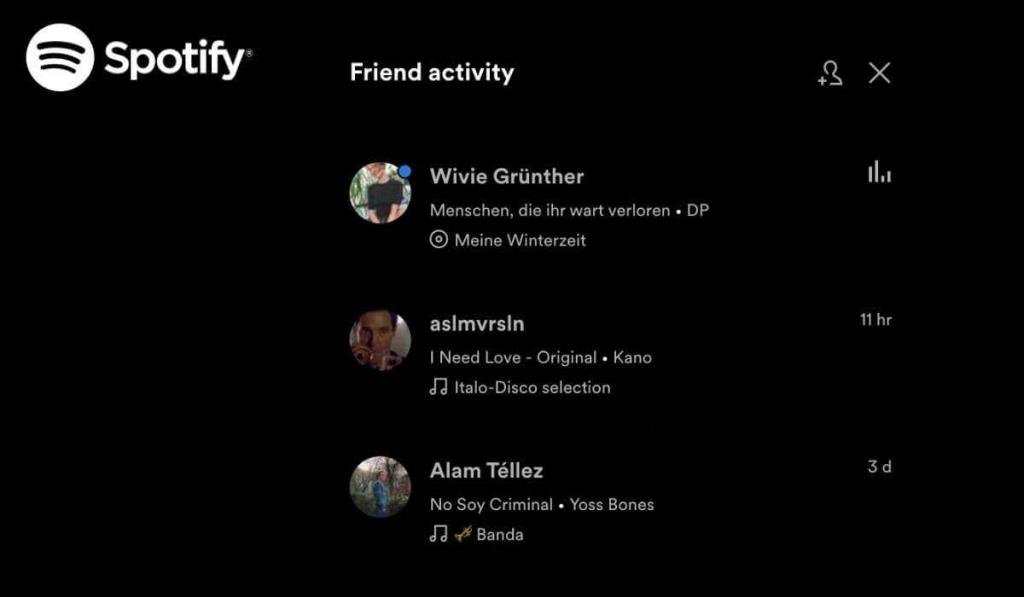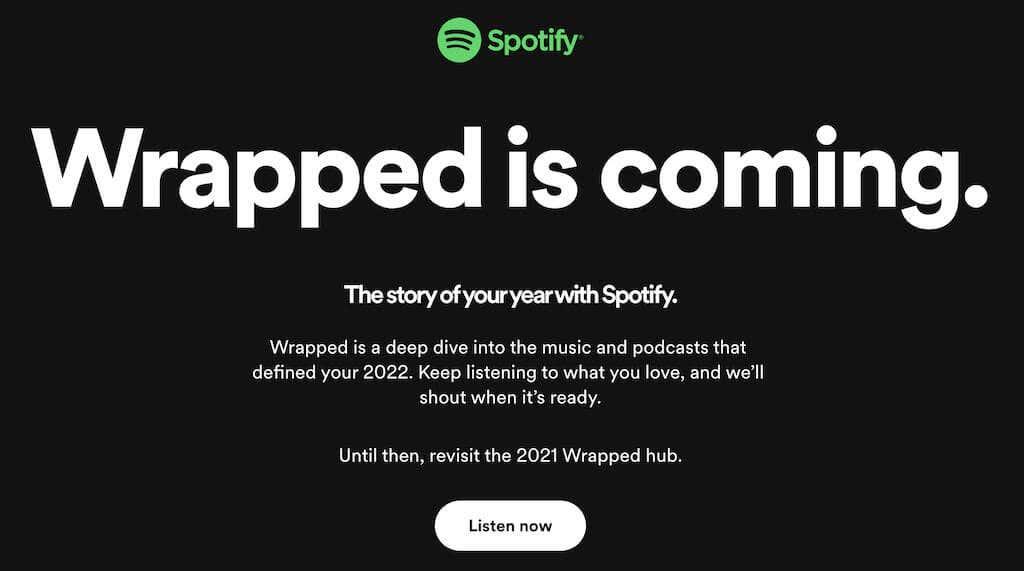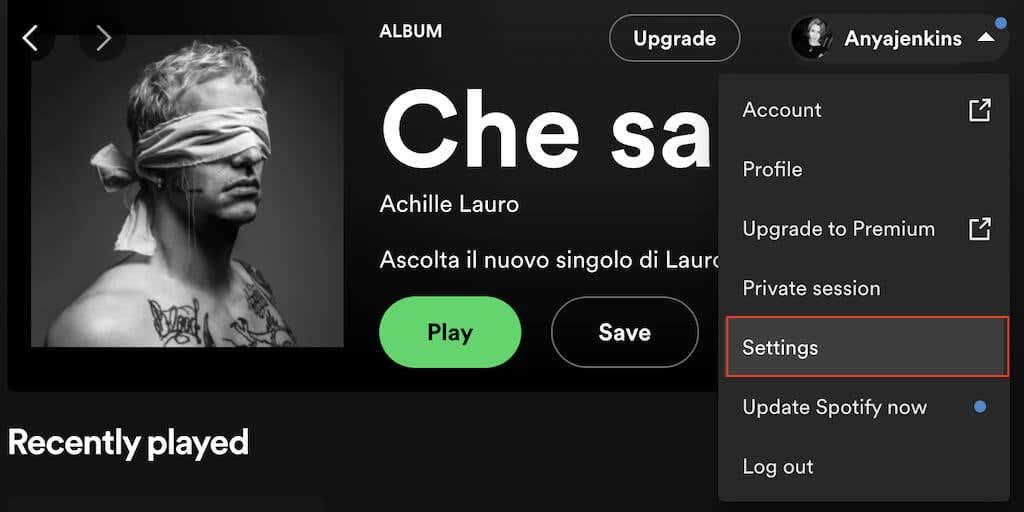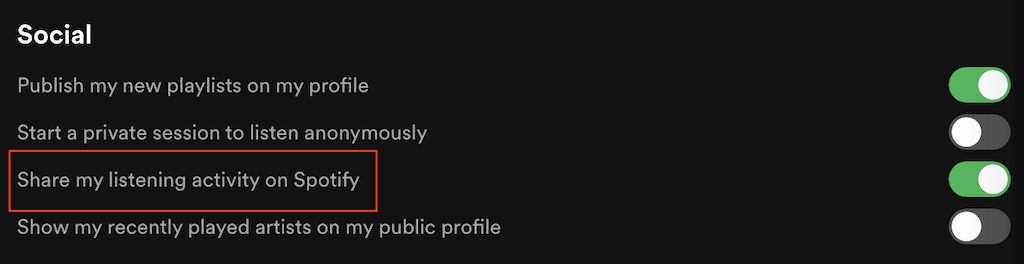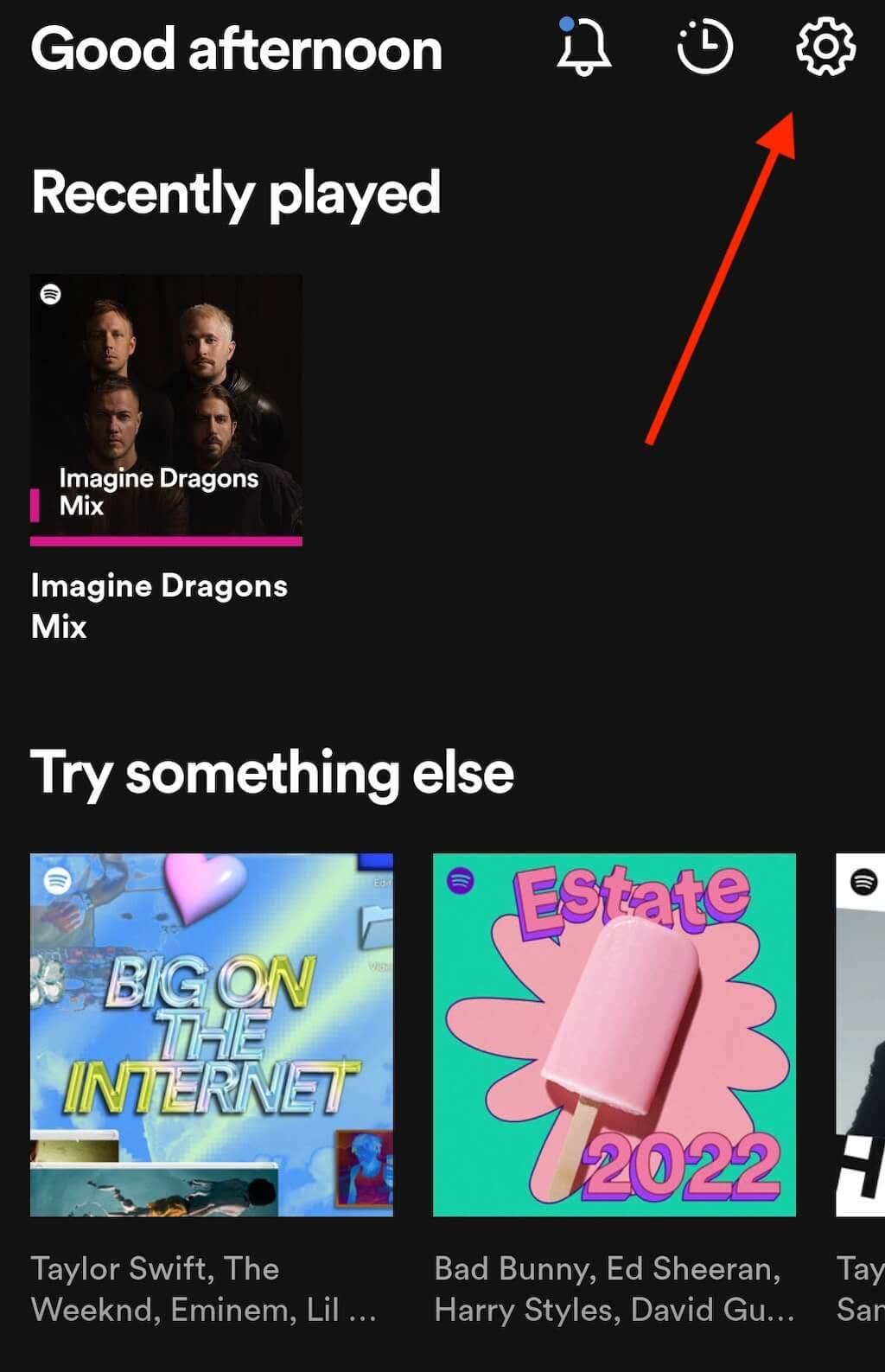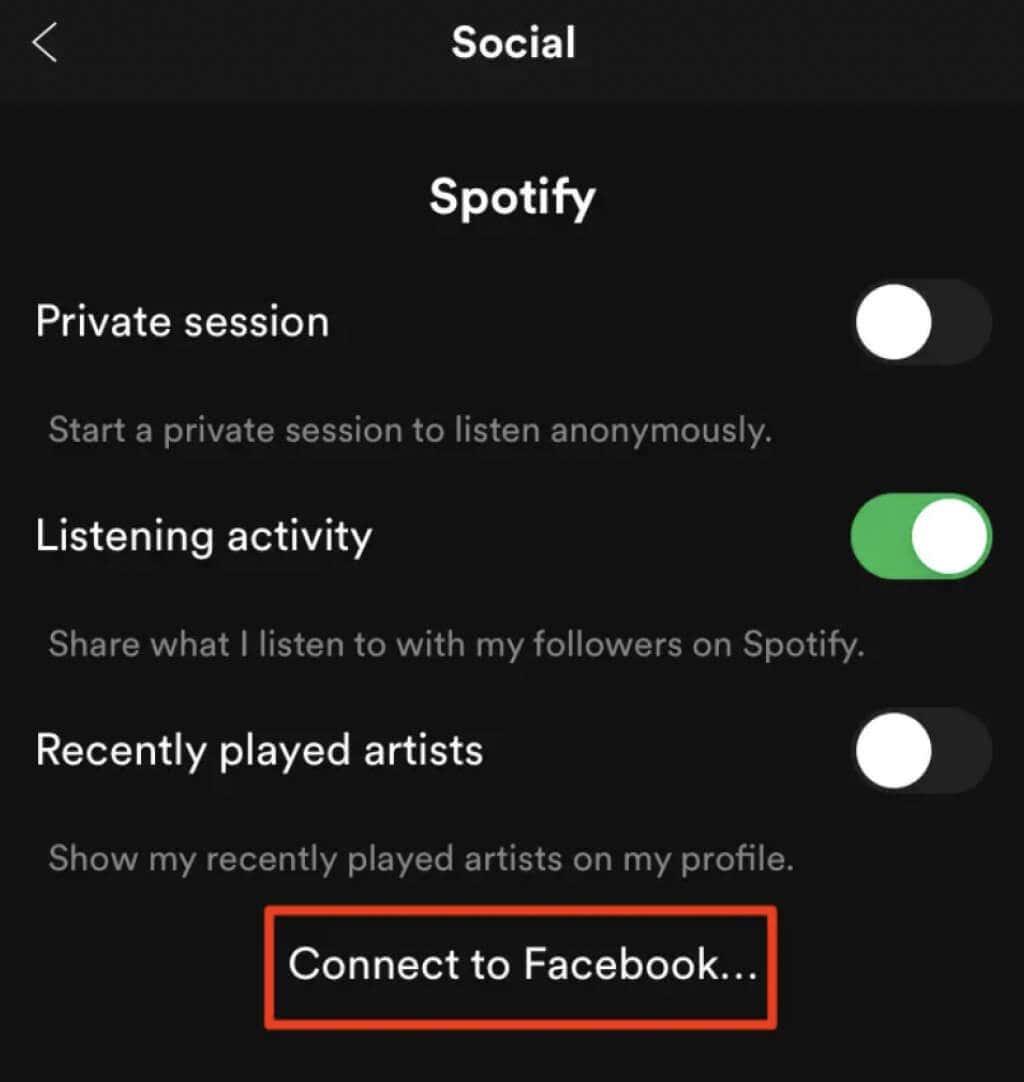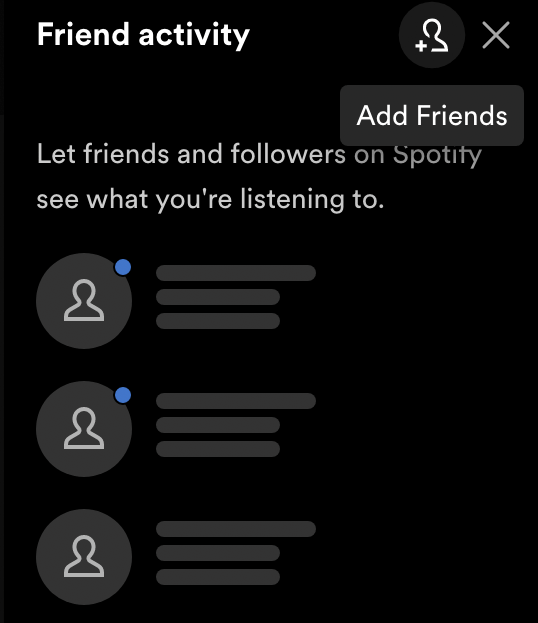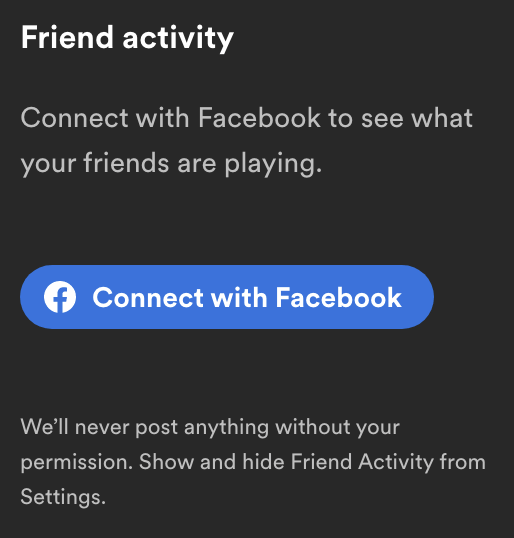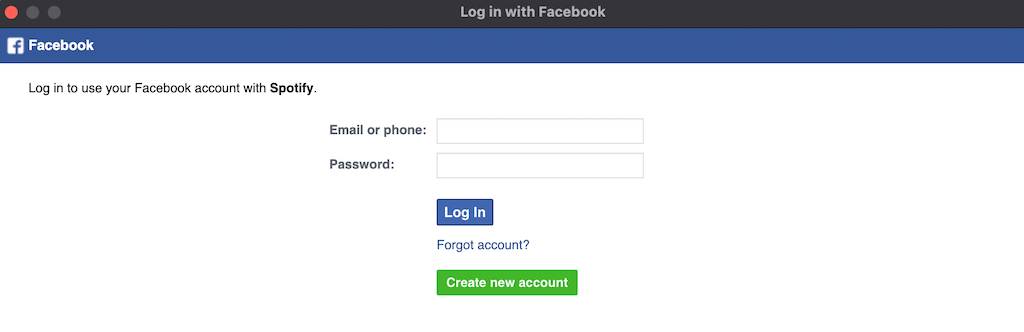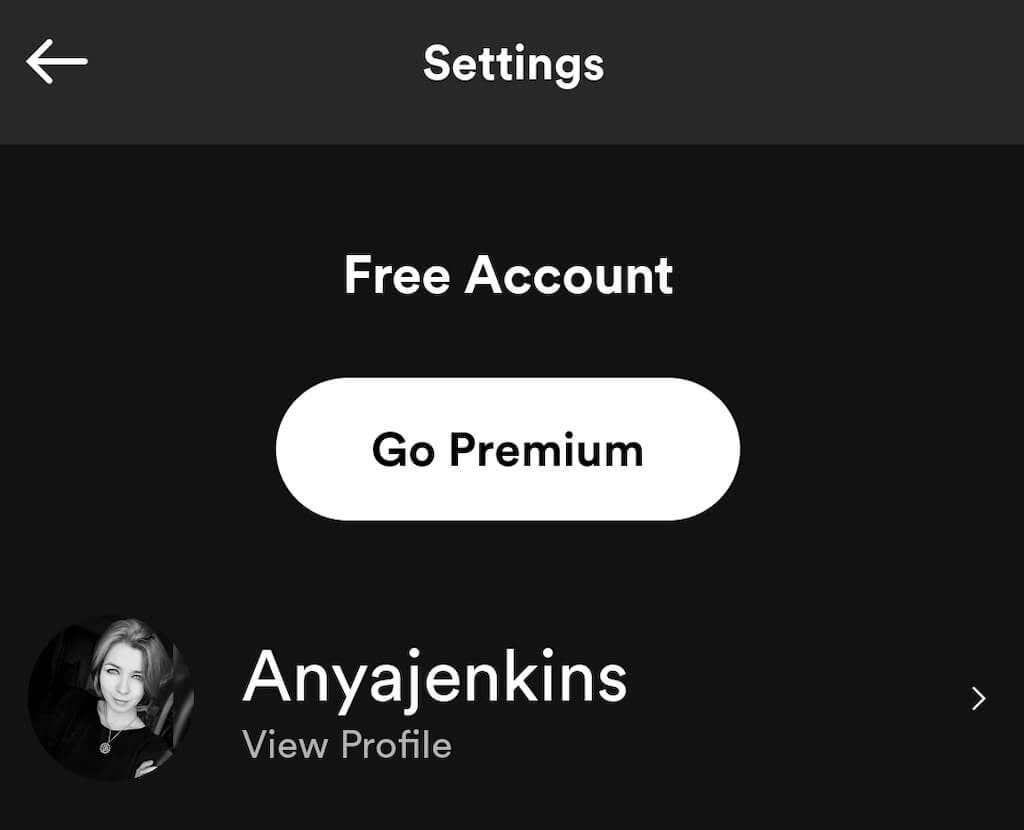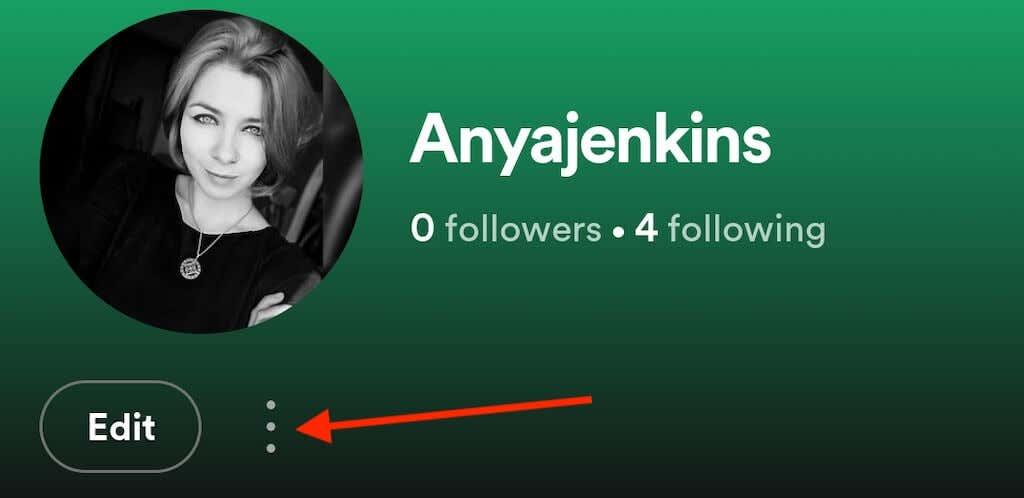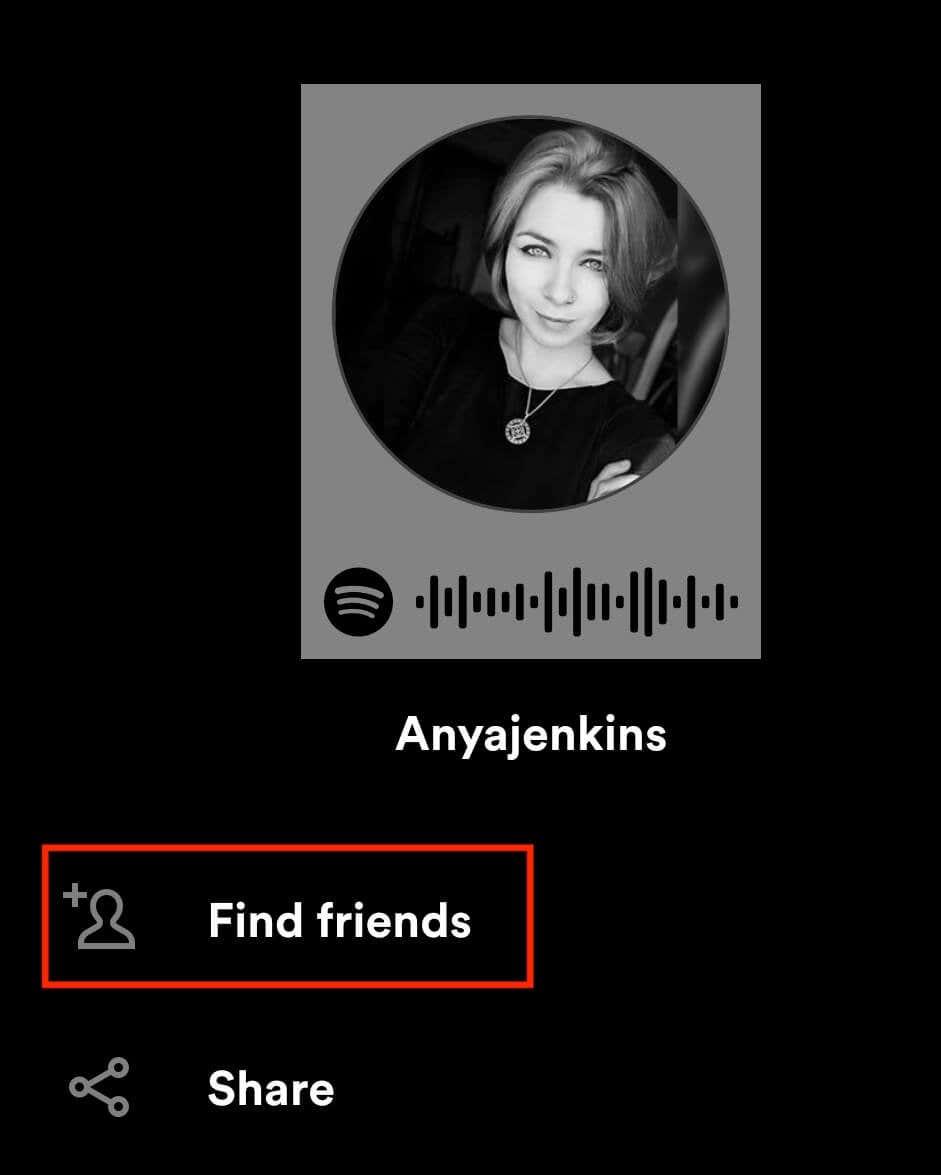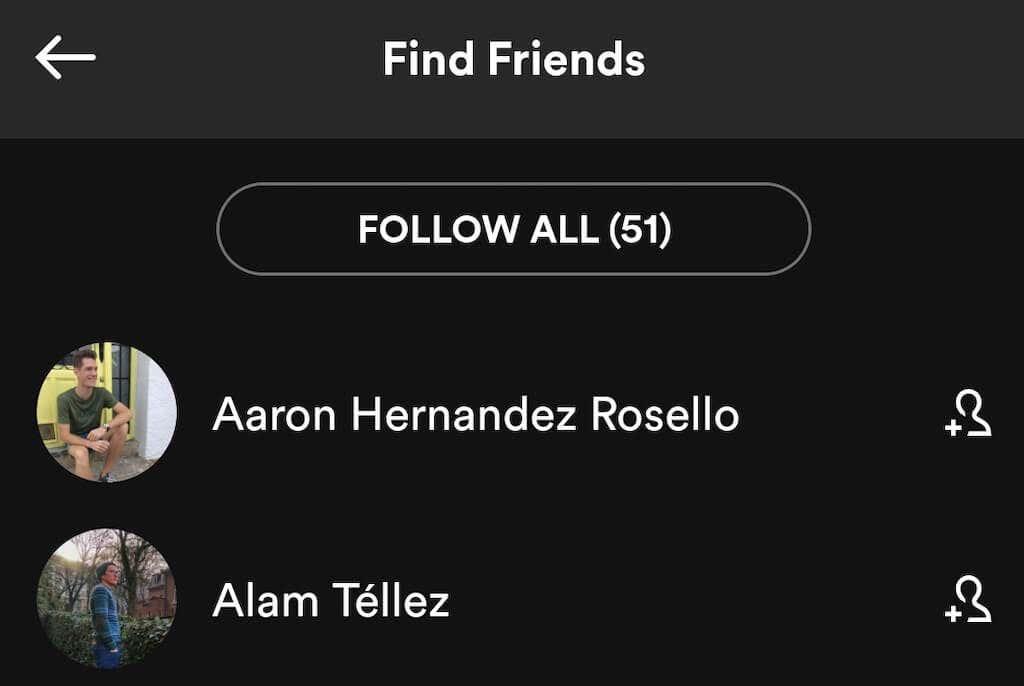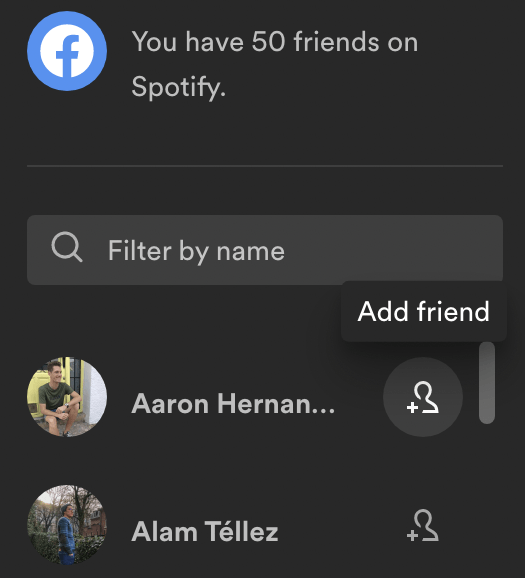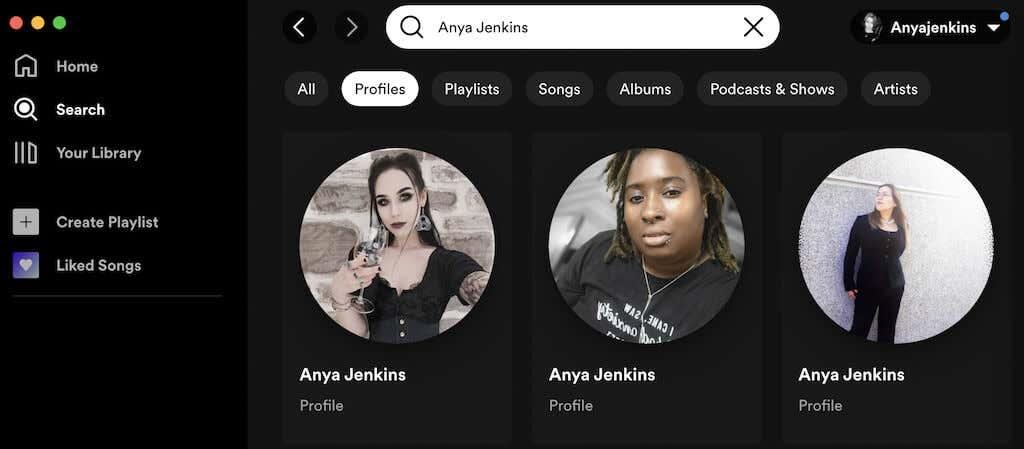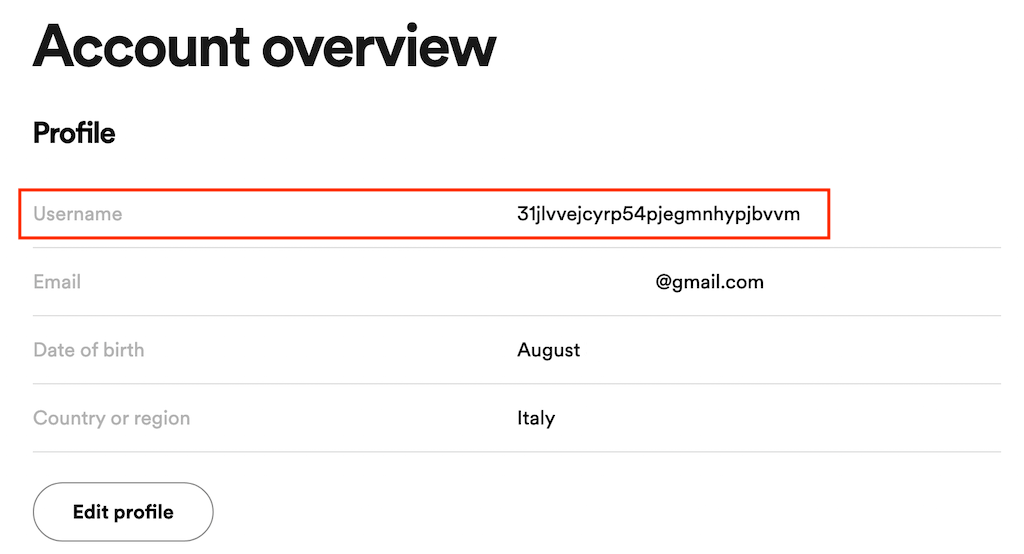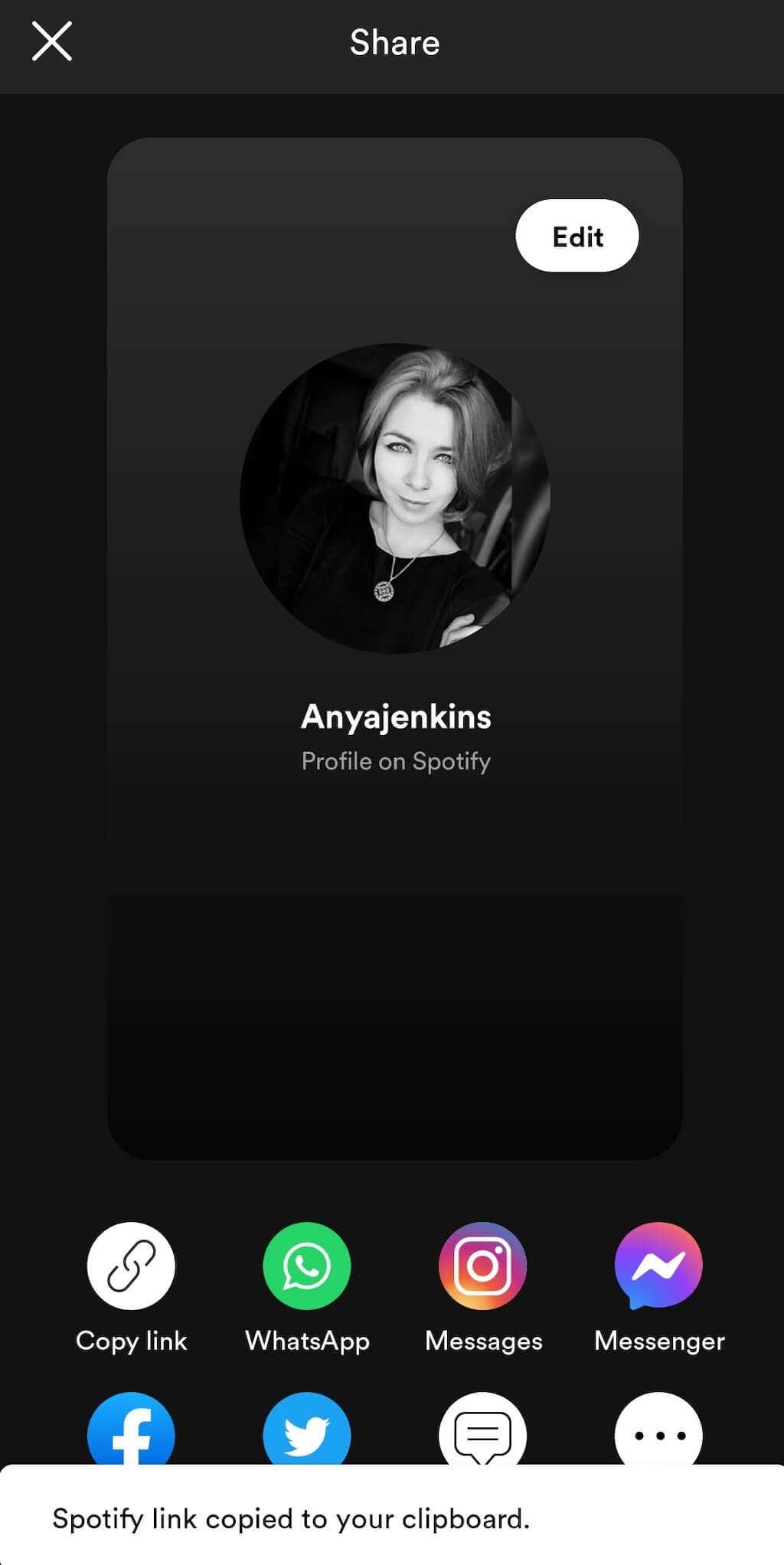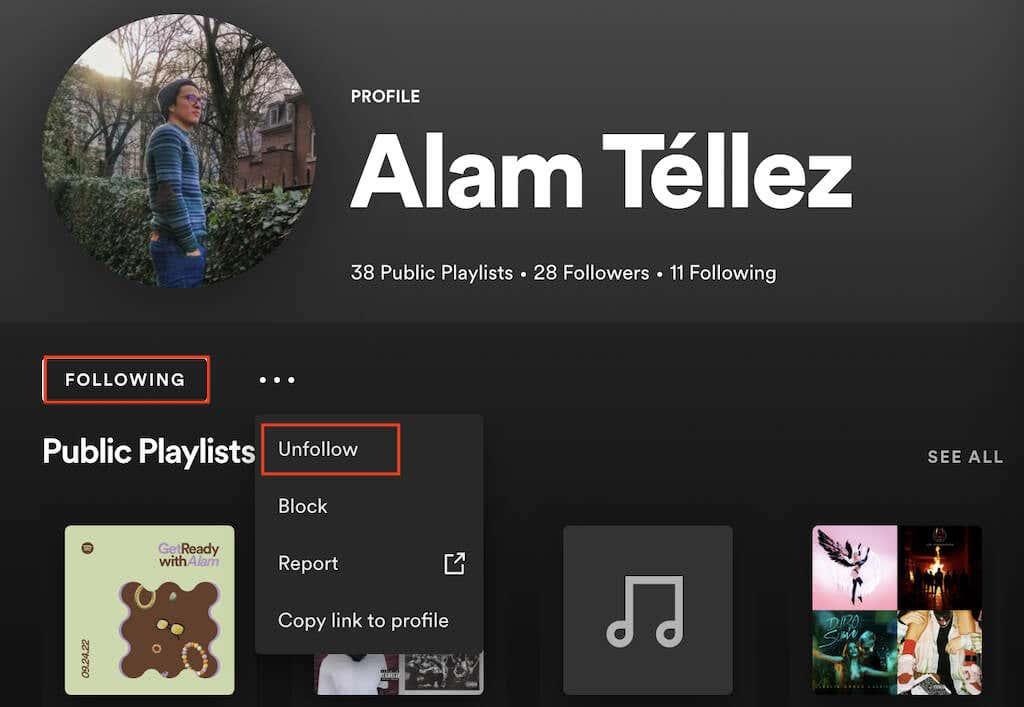Spotify lisää jatkuvasti sosiaalisia ominaisuuksia sovellukseen ja muuttaa sen yksinkertaisesta musiikkisoittimesta sosiaalisen median alustaksi. Jos haluat nauttia musiikista yhdessä ystäviesi kanssa, voit lisätä heidät Spotifyyn.
Spotifyssa on useita tapoja lisätä ystäviä, sekä Facebookin kanssa että ilman. Tämä artikkeli näyttää, kuinka voit löytää, lisätä ja poistaa ystävän Spotifysta.
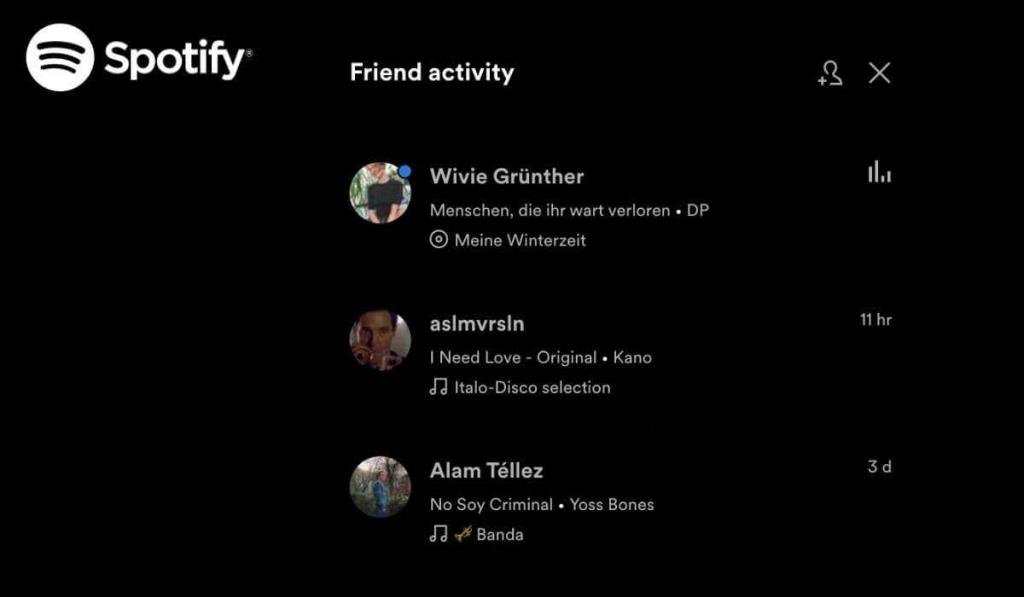
Miksi lisätä ystäviä Spotifyssa?
Spotifyssa on useita sosiaalisia ominaisuuksia sovelluksessa. Jaa Spotifysta -toiminnolla voit jakaa linkkejä kuuntelemiisi kappaleisiin. Kaiuttimen ryhmäistuntojen avulla useat käyttäjät voivat liittyä istuntoon ja hallita, mitkä Spotify-kappaleet toistetaan seuraavaksi (käytettävissä vain Spotify Premium -käyttäjille). Surullisen kuuluisa Spotify Wrapped antaa sinulle yleiskatsauksen musiikista ja genreistä, joita soitit eniten vuoden aikana, ja voit myös jakaa suosikkiartistisi ystäviesi kanssa verkossa.
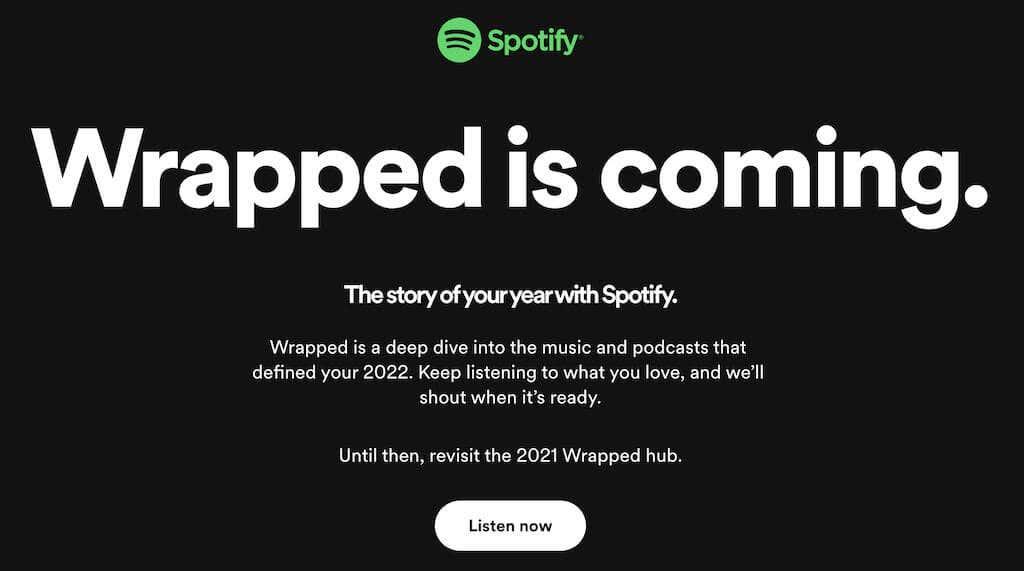
Sitten on ilmeisiä ominaisuuksia, kuten Collaborative Playlists , joiden avulla voit luoda Spotify-soittolistoja musiikista tai podcasteista useiden ihmisten kanssa. Lopuksi on mahdollisuus seurata ystäviä Spotifyssa vaihtaaksesi suosikkikappaleitasi ja seurataksesi toistensa kuuntelua sovelluksessa. Löydät tämän toiminnon Spotify-sovelluksen Kaveritoiminta- tai Yhteisö -osiosta.
Kuinka ottaa Ystävän toiminta -vaihtoehto käyttöön
Friend Activity -toiminnolla voit kurkistaa ystäviesi Spotify-musiikkiasetuksiin. Tämä ominaisuus on oletuksena käytössä Spotify-sovelluksessa.
Jos asensit juuri Spotifyn ja tarvitset apua oikeanpuoleisen sivupalkin Friend Activity -osion löytämiseen , yritä suurentaa Spotify-ikkunaa ja katso, tuleeko se näkyviin. Jos et vieläkään löydä sitä, sinun on otettava tämä ominaisuus käyttöön manuaalisesti. Voit tehdä sen noudattamalla alla olevia ohjeita.
- Avaa Spotify ja kirjaudu sisään Spotify-tilillesi.
- Avaa valikko valitsemalla profiilikuvasi ja Spotify-käyttäjänimesi alla oleva nuoli .
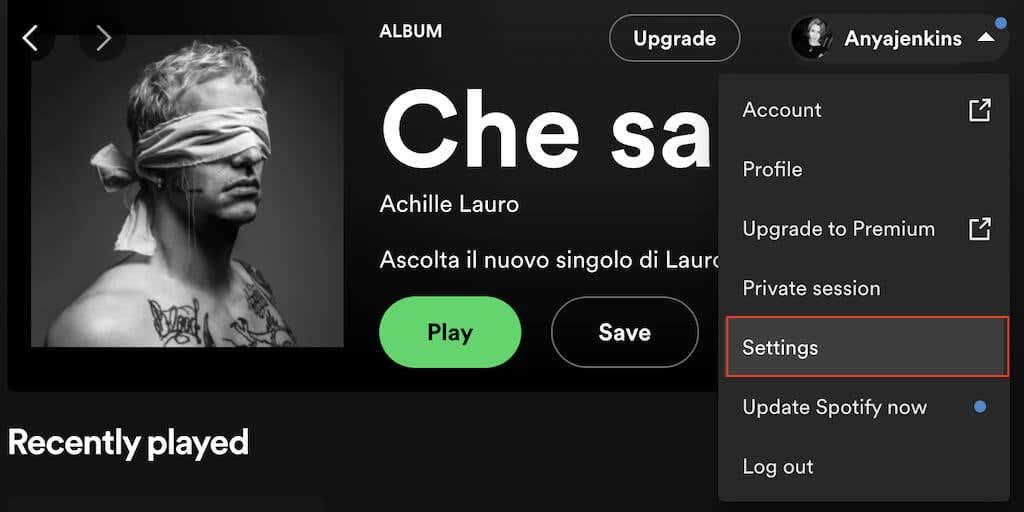
- Seuraa valikosta polkua Asetukset > Näyttö > Katso, mitä ystäväsi pelaavat .

Nyt näet ystäväsi kuuntelevan toimintaa näytön oikealla puolella. Jos haluat myös jakaa kuuntelutoimintasi heidän kanssaan, palaa Spotify-valikkoon ja seuraa polkua Asetukset > Sosiaalinen > Jaa kuuntelutoimintani Spotifyssa .
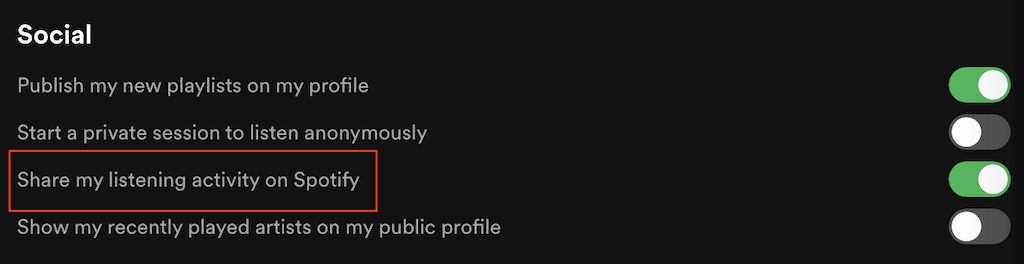
Kuinka lisätä ystäviä Spotifyssa Facebookin avulla
Sinun on lisättävä Spotify-profiiliisi ystäviä, jotta voit täyttää Spotifyn ystävätoiminta -osion. Helpoin tapa tehdä tämä on käyttää Facebookia. Ohjeet sen tekemiseen vaihtelevat käyttämäsi laitteen mukaan.
Kuinka yhdistää Spotify Facebookiin
Seuraa alla olevia ohjeita yhdistääksesi Spotify-tilisi Facebook-tiliisi mobiilisovelluksessa. Vaiheet ovat samat sekä Androidille että iOS:lle.
- Avaa Spotify-sovellus älypuhelimellasi.
- Avaa Asetukset valitsemalla vasemmassa yläkulmassa oleva rataskuvake .
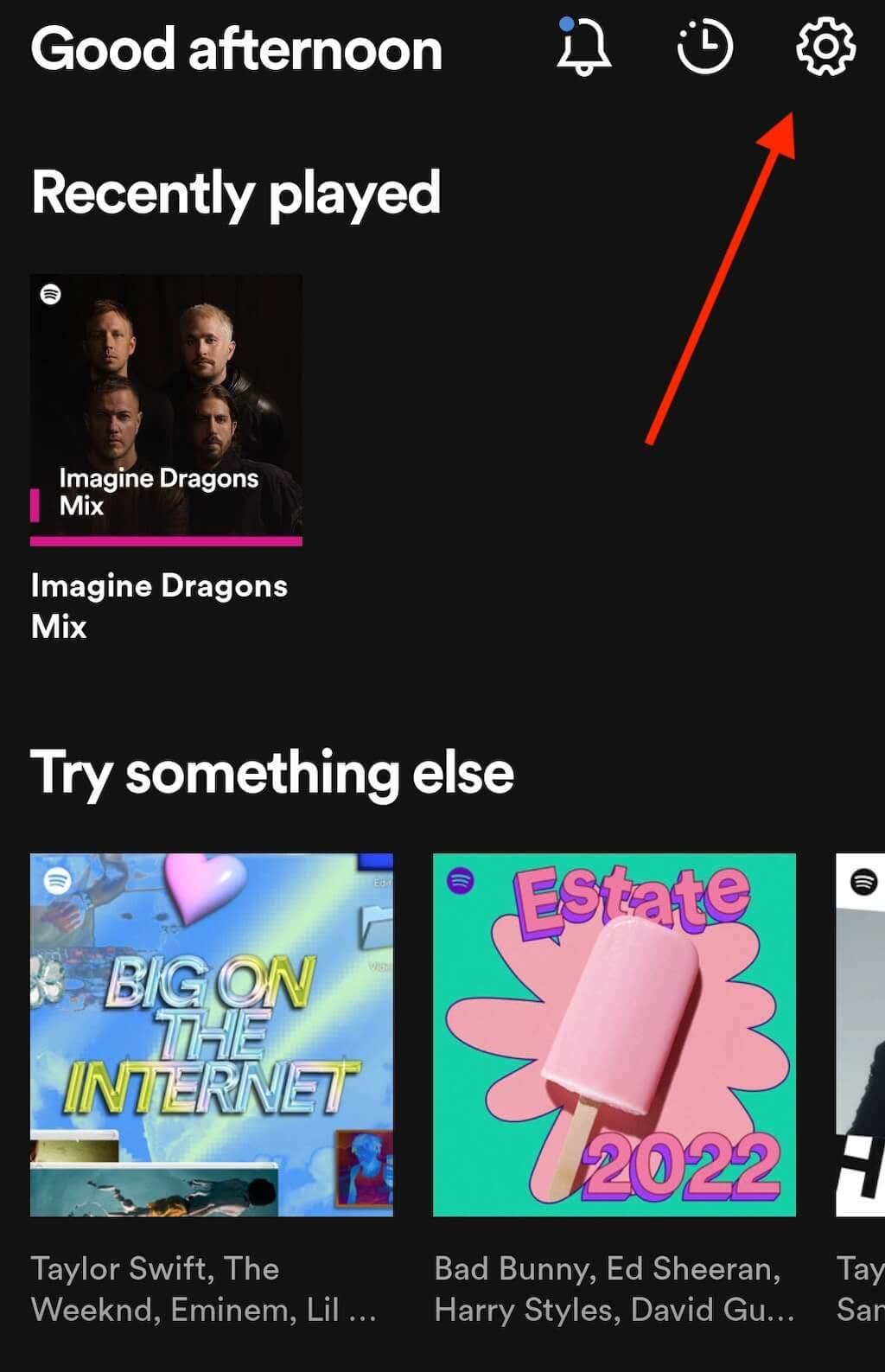
- Vieritä alas ja seuraa polkua Sosiaalinen > Yhdistä Facebookiin .
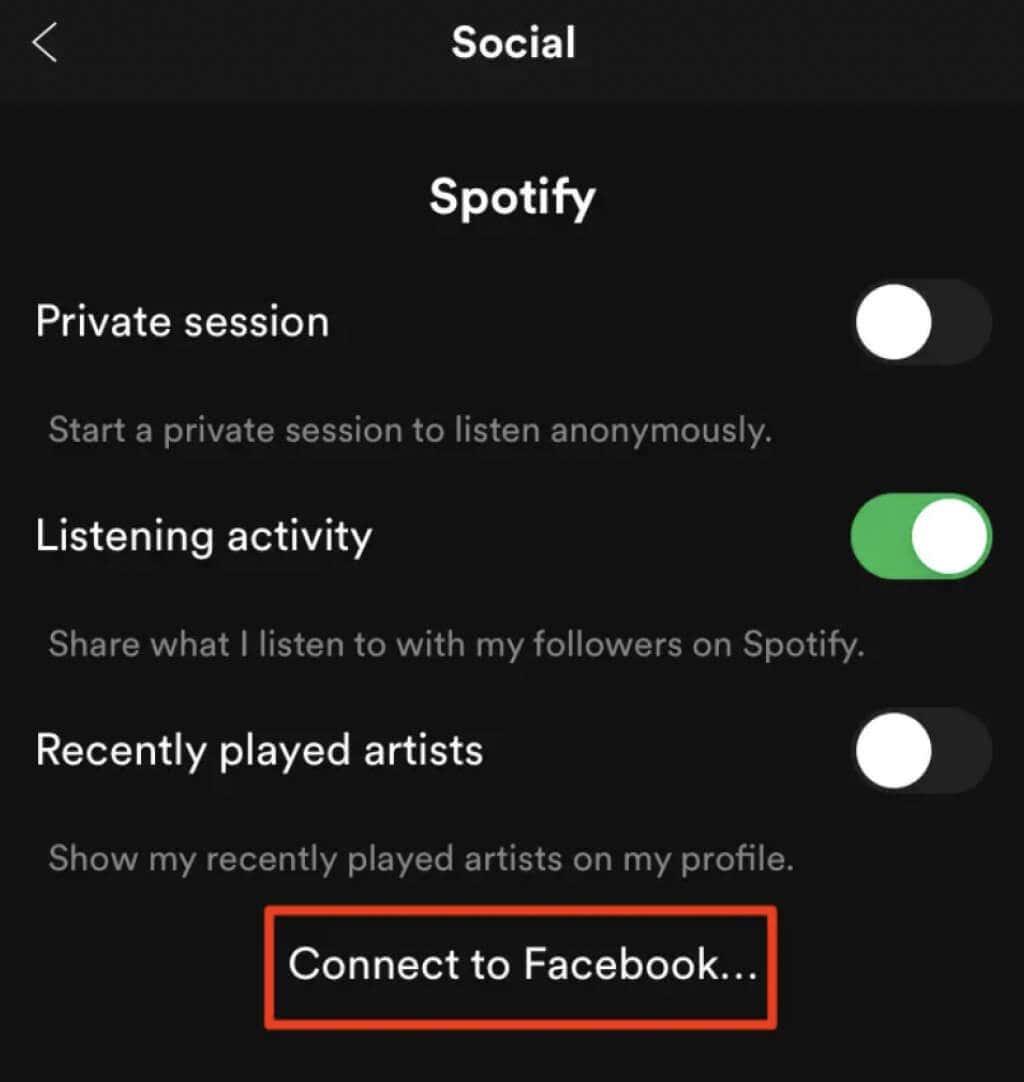
- Sinut ohjataan Facebookiin, jossa sinun on annettava Facebook-kirjautumistietosi kirjautuaksesi tilillesi.
Seuraa alla olevia ohjeita yhdistääksesi Spotify- ja Facebook-tilisi työpöytäsovelluksessa.
- Avaa Spotify-työpöytäsovellus tietokoneellasi.
- Valitse sovelluksen aloitusnäytön oikeassa yläkulmassa Ystävätoiminnon vierestä Lisää ystäviä -vaihtoehto .
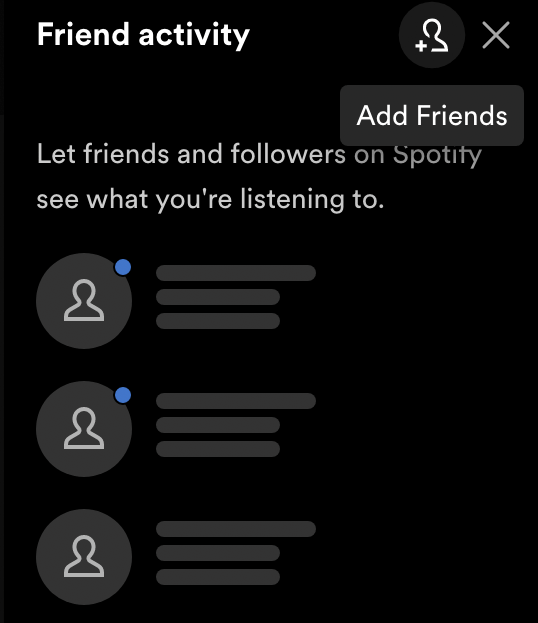
- Spotify pyytää sinua muodostamaan yhteyden Facebookiin . Vahvista valitsemalla tämä vaihtoehto.
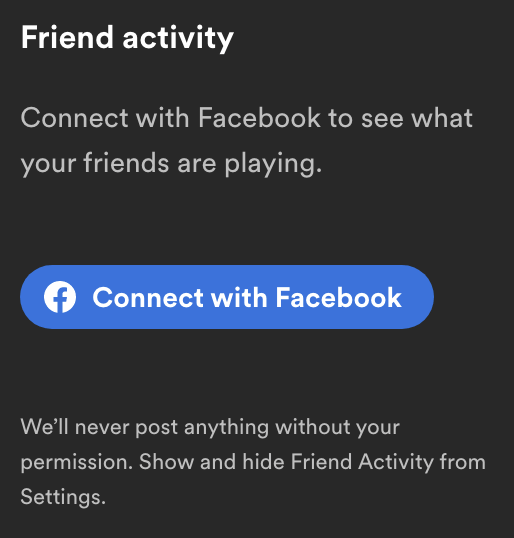
- Anna Facebook-ikkunassa kirjautumistietosi kirjautuaksesi sisään Facebook-tilillesi.
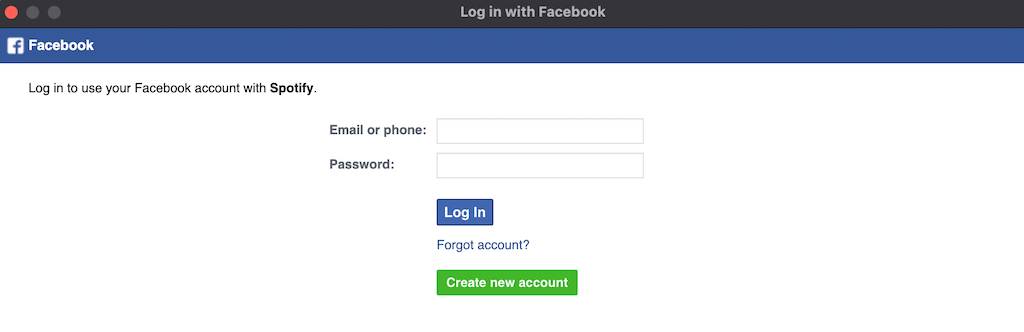
Kun Spotify-tilisi on synkronoitu Facebookin kanssa, nämä asetukset koskevat kaikkia alustoja, mukaan lukien verkkosoitin ja mobiilisovellus.
Kuinka lisätä Facebook-kavereita Spotifyssa
Nyt kun tilisi on yhdistetty, voit lisätä Facebook-kavereita Spotifyssa. Voit etsiä ystäviä mobiilisovelluksella noudattamalla alla olevia ohjeita.
- Avaa kotisivu Spotify-mobiilisovelluksessa valitsemalla näytön vasemmasta alakulmasta Etusivu .
- Avaa sitten Asetukset valitsemalla rataskuvake .
- Valitse näytön yläreunasta Näytä profiili .
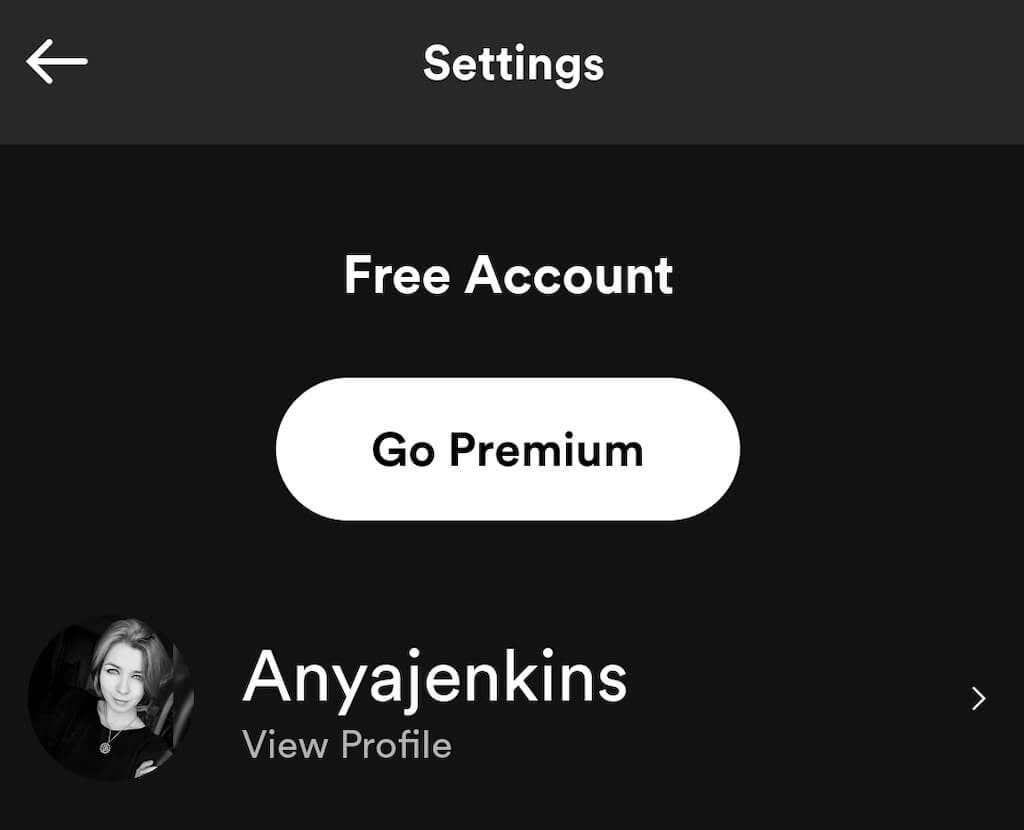
- Valitse Lisää vaihtoehtoja -kuvake (kolme vaakasuuntaista pistettä iPhonelle tai kolme pystysuoraa pistettä Androidille).
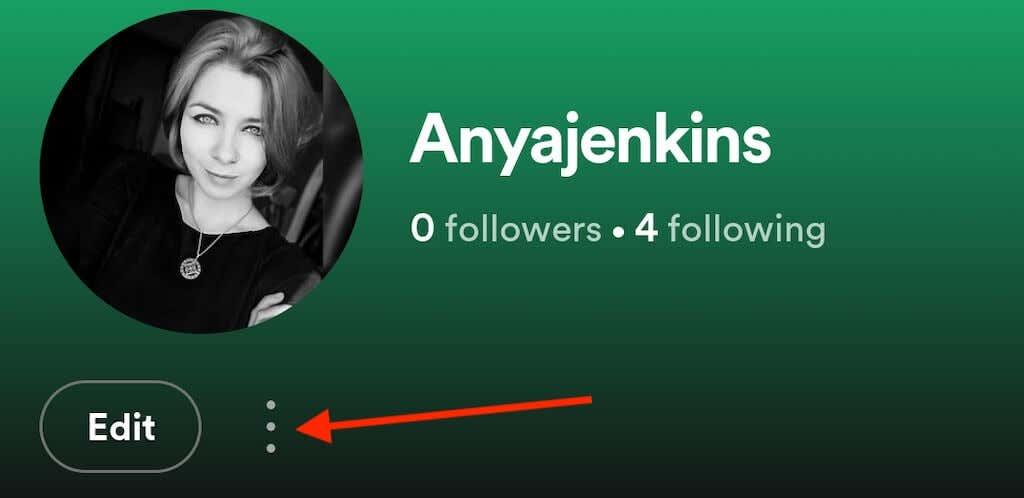
- Valitse Etsi ystäviä .
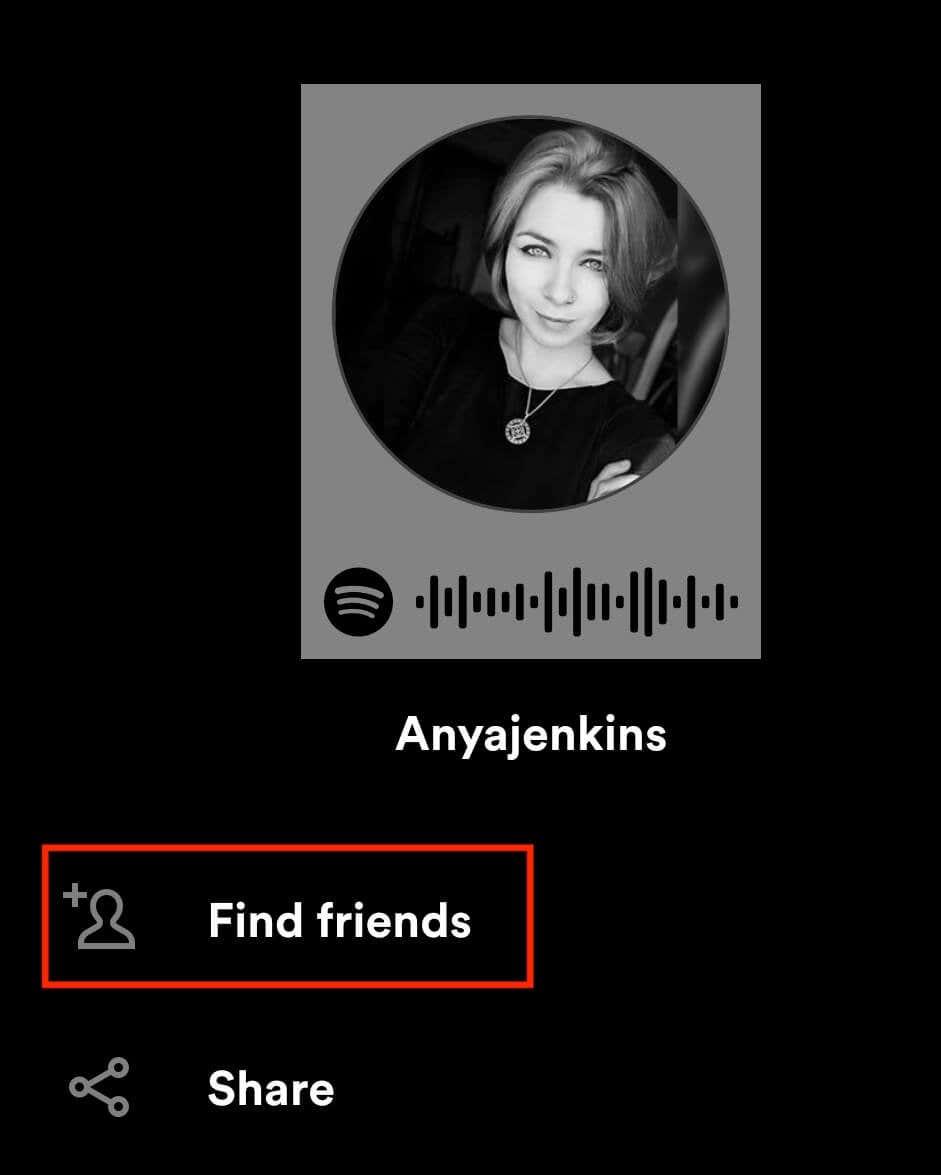
Voit valita kaverit, jotka haluat lisätä manuaalisesti ystäväluettelosta, ja valita Seuraa - painikkeen heidän nimensä vieressä tai valita Seuraa kaikkia .
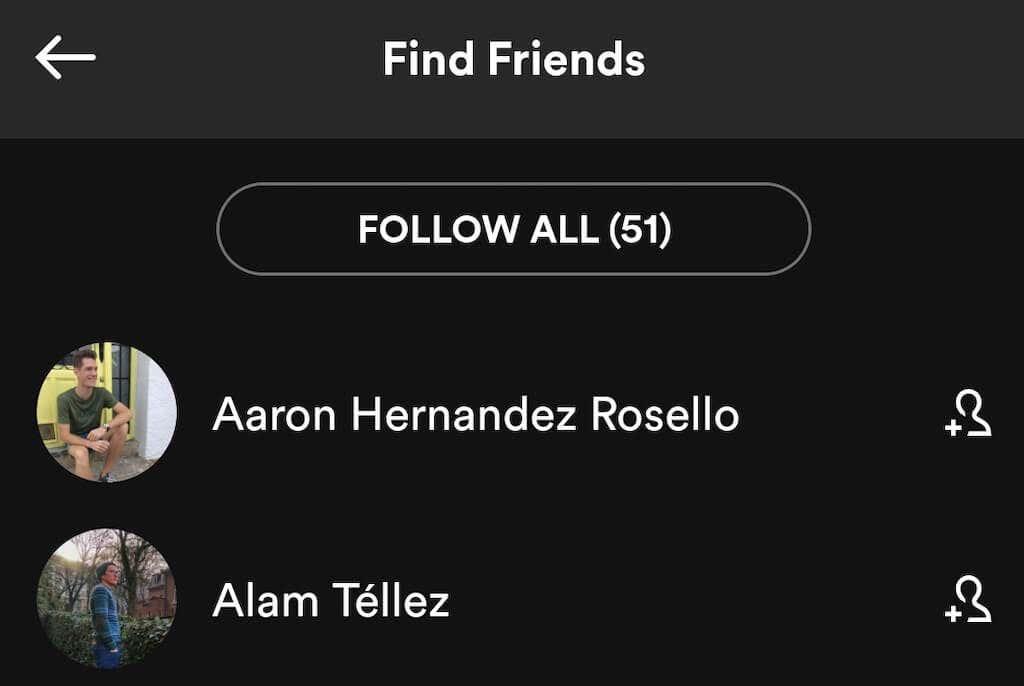
Jos käytät työpöytäsovellusta, voit lisätä Facebook-ystäviä tietokoneellesi seuraavasti.
- Etsi Spotify-työpöytäsovelluksesta Friend Activity -paneeli näytön oikeasta reunasta.
- Valitse paneelin yläosasta Lisää ystäviä . Spotify näyttää, kuinka moni Facebook-ystäväsi on Spotifyssa.
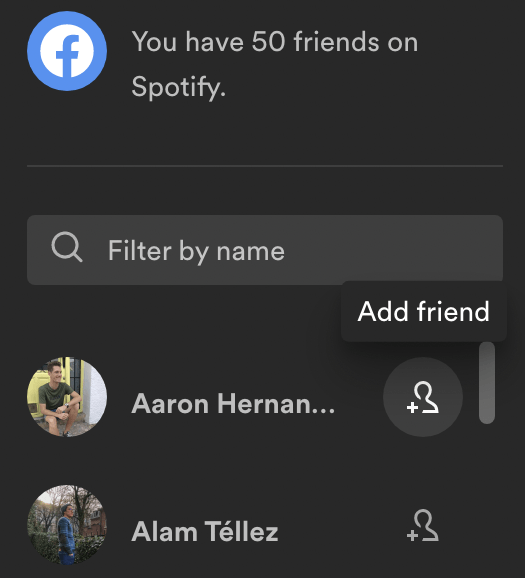
- Voit lisätä ystäväsi luettelosta yksitellen tai etsiä tietyn henkilön nimellä hakukentän avulla.
Kuinka lisätä ystäviä Spotifyssa ilman Facebookia
Jos sinulla tai ystävillä, jotka haluat lisätä, ei ole Facebook-tilejä, voit käyttää eri tapaa seurata heitä tässä musiikin suoratoistopalvelussa. Tämä menetelmä toimii myös niille, jotka eivät halua synkronoida Spotifyta Facebook-tiliensä kanssa.
Jos ystäväsi nimi ei ole yleinen, voit käyttää hänen nimeään etsiäksesi kyseisen ystävän profiilia Spotifysta. Voit tehdä tämän valitsemalla Hae Spotify-sovelluksessa ja kirjoittamalla sitten nimen näytön yläreunassa olevaan hakupalkkiin . Jos nimi on tarpeeksi ainutlaatuinen, ystäväsi tili näkyy parhaiden tuloksissa.
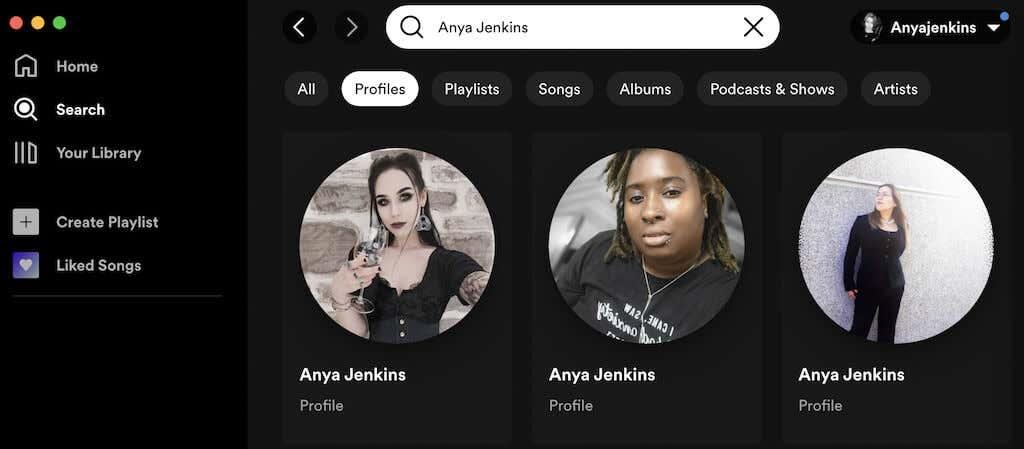
Jos se ei ole siellä, valitse Profiilit ja vieritä alas nähdäksesi, löydätkö ystäväsi kaikkien tämännimisten profiilien joukosta.
Jos tämä ei vieläkään auta, sinun on löydettävä ystäväsi käyttäjätunnus, jotta voit lisätä hänet Spotify-ystäviisi.
Kuinka lisätä ystäviä Spotifyssa käyttäjänimellä
Kaverin lisääminen Spotifyyn käyttäjänimellä on helppoa. Sinun tarvitsee vain laittaa hänen käyttäjätunnuksensa hakupalkkiin ja valita heidän profiilinsa tulosluettelosta. Ystäväsi saattaa kuitenkin nyt tietää käyttäjänimensä, koska se ei näy Spotify-sovelluksen päänäytössä. Sinun on ensin näytettävä heille, kuinka he voivat löytää ja jakaa Spotify-käyttäjänimensä .
Löydät Spotify-käyttäjänimesi työpöydältä noudattamalla alla olevia ohjeita.
- Avaa Spotify ja valitse alanuoli käyttäjänimesi alla näytön yläosassa.
- Valitse avattavasta valikosta Tili .
- Tämä vie sinut verkkosivulle, jolla on Spotify-tilisi tiedot. Täältä löydät Spotify-käyttäjänimesi.
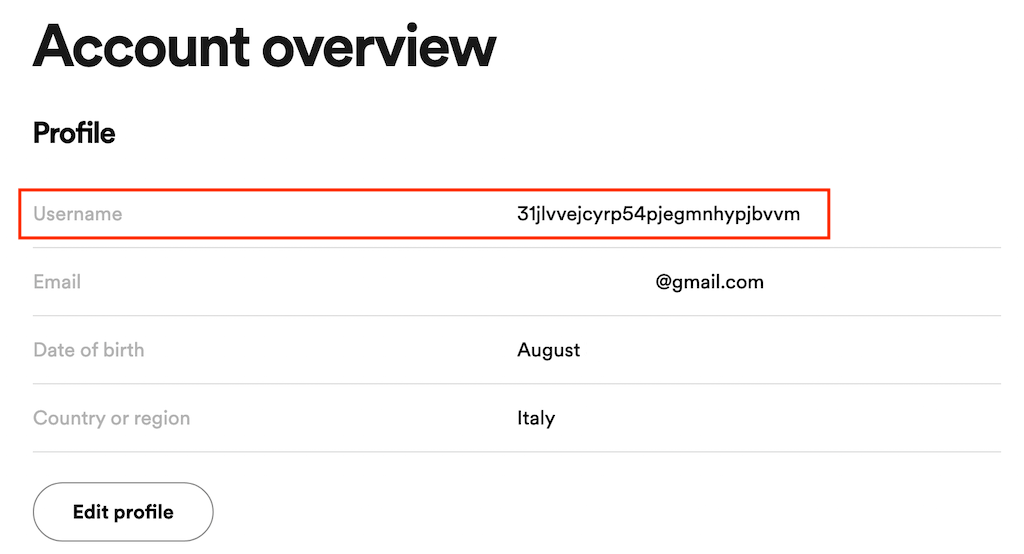
- Kopioi käyttäjänimi ja liitä se Spotify-hakupalkkiin löytääksesi tilin, johon käyttäjätunnus kuuluu.
Löydät Spotify-käyttäjätunnuksen mobiililaitteella seuraamalla alla olevia ohjeita.
- Avaa Spotify ja avaa Asetukset valitsemalla rataskuvake .
- Valitse profiilikuvasi alta Näytä profiili .
- Avaa Spotify-tilivalikko valitsemalla kolmen pisteen kuvake .
- Valitse Jaa > Kopioi linkki .
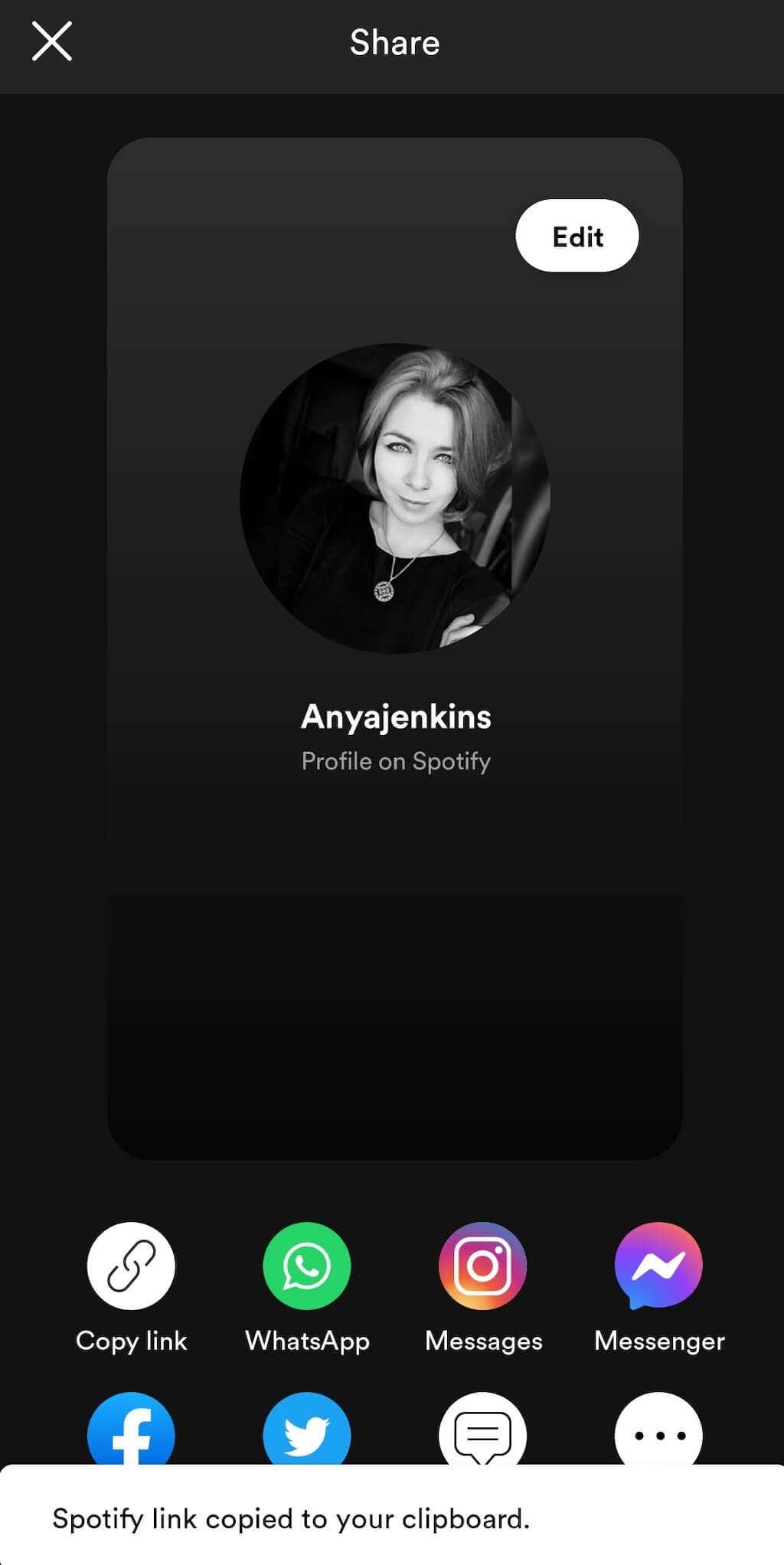
- Tämä linkki sisältää käyttäjätunnuksesi ja johtaa Spotify-tilillesi.
Kuinka poistaa ystävä Spotifysta
Jos lisäsit jonkun Spotify-kavereihisi vahingossa tai muutit mielesi seurata jotakuta, voit poistaa hänet ystäväluettelostasi muutamalla napsautuksella.
- Etsi ystävä, jonka seuraamisen haluat lopettaa Spotifyssa sovelluksen Ystävätoiminta - osiossa.
- Valitse heidän nimensä avataksesi heidän Spotify-sivunsa.
- Valitse heidän sivullaan kolmen pisteen kuvake Seurataan -kohdan vieressä .
- Valitse avattavasta valikosta Lopeta seuraaminen . Vaihtoehtoisesti voit lopettaa seuraamisen valitsemalla Seuraa -painikkeen.
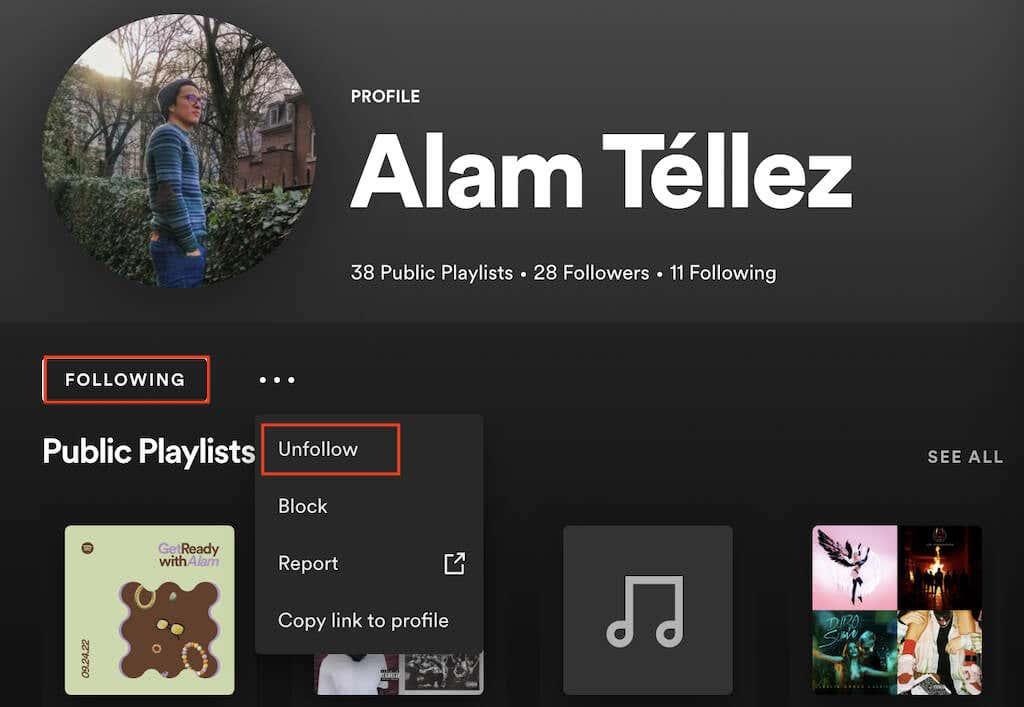
Kun sana Seurataan muuttuu sanaksi Seuraa , se tarkoittaa, että et enää seuraa henkilöä, eikä häntä näytetä Ystävän toiminta -osiossa.
Jaa suosikkikappaleesi suosikkiihmistesi kanssa
Halusitpa yhdistää Facebook-tilisi Spotifyyn tai et, voit silti lisätä ystäviäsi Spotifyssa jakamaan musiikkisoittolistasi heidän kanssaan. Tietysti voit edelleen lähettää linkkejä kuuntelemiisi kappaleisiin vanhan koulun tavalla, kuten kopioida ne WhatsApp-viestiin. On kuitenkin paljon helpompaa käyttää Spotifyn sosiaalisia ominaisuuksia suosikkikappaleidesi jakamiseen ja uuden musiikin löytämiseen ystäviesi kanssa.